マインクラフトのコマンドでのみ使用できるブロック8つを出し方と使い方を解説していきます。
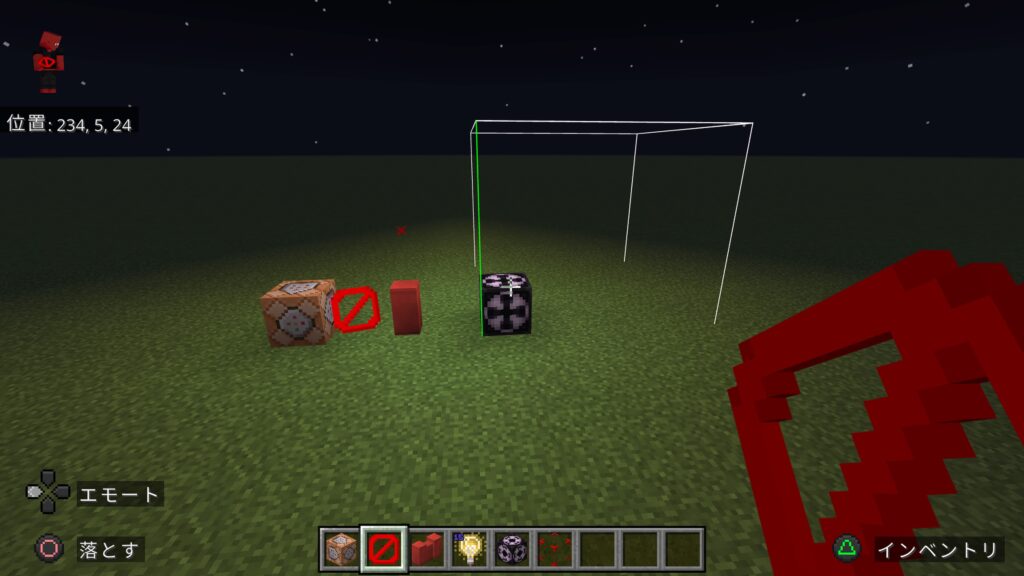
目次
コマンドブロック
バリアブロック
ボーダーブロック
ライトブロック
ストラクチャーブロック
ストラクチャーヴォイド
許可ブロック
拒否ブロック
コマンドブロック
まず一つ目はコマンドブロックです。
コマンドブロックに関してはこちらで詳しく解説しているのでぜひ参考にしてください。
コマンドブロックはコマンドをこのブロックの中に入れておいて、あとは自分で実行タイミングを設定することで好きなタイミングでコマンドを実行させることができます。
追加するためのコマンドはすぐ下のものか下の画像を見てください。
「/give⬜︎@p⬜︎command_block」←「」の中のみを入力してください。⬜︎はスペースです。
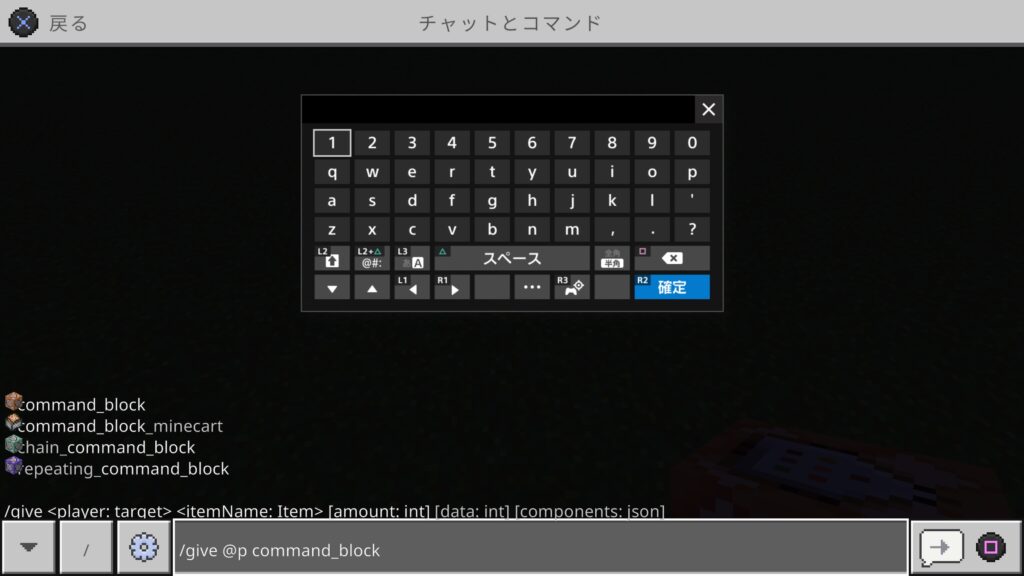
バリアブロック
次にバリアブロックです。
バリアブロックは見えない壁を作ることができます。
追加するためのコマンドはすぐ下のものか下の画像を見てください。
「/give⬜︎@p⬜︎barrier」←「」の中のみを入力してください。⬜︎はスペースです。
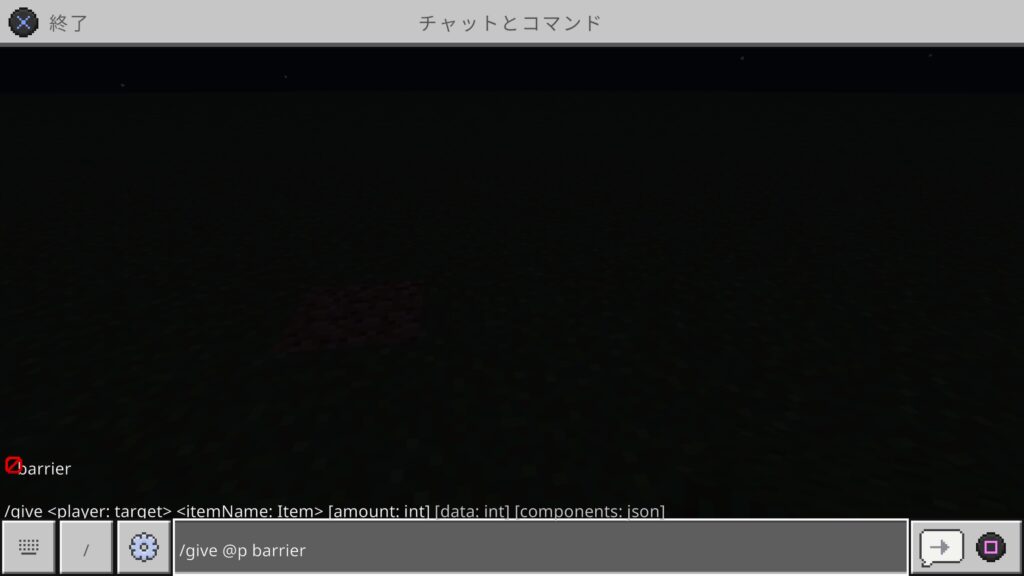
すると画像のような立入り禁止のマークがついたブロックを使用できます。
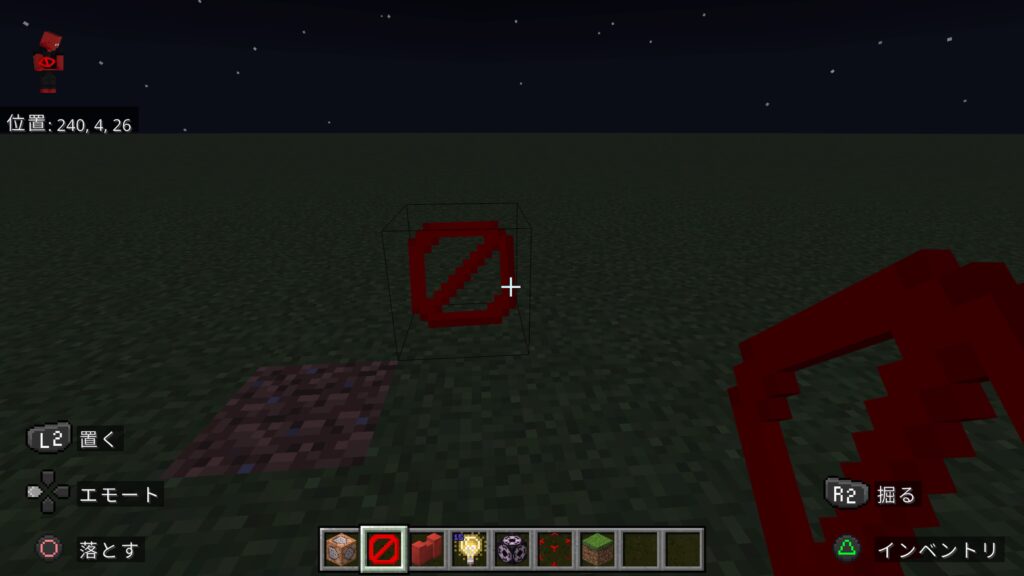
このブロックはバリアブロックを手に持っている状態だと表示されますが、持っていない状態だと透明になります。
透明でもしっかり当たり判定があるので見えない壁として使用できますね。
ボーダーブロック
次にボーダーブロックです。
ボーダーブロックはアドベンチャーモードだと絶対に乗り越えられない柵です。
追加するためのコマンドはすぐ下のものか下の画像を見てください。
「/give⬜︎@p⬜︎border_block」←「」の中のみを入力してください。⬜︎はスペースです。

追加すると赤い柵のようなブロックが使用できます。
設置すると上に赤い煙のようなものが出てますね。
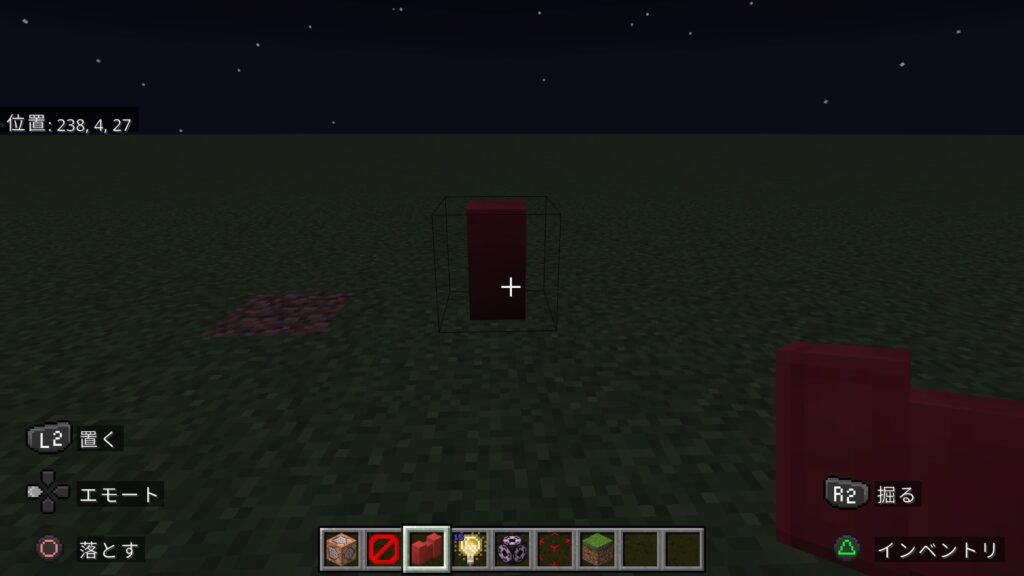
横に置くと繋がってくれます。
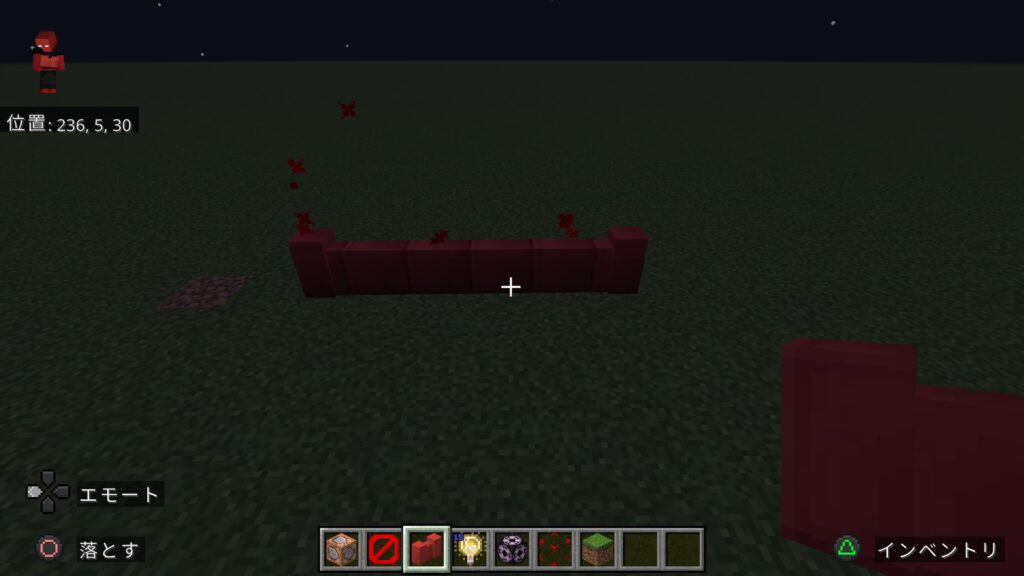
アドベンチャーモードでテストしてみましょう。
普通のジャンプはもちろん、ブロックを重ねてその上から飛び越えようとしても通ることができません。
アドベンチャーで友達を読んで自分のワールドを紹介する際に設置しておくことで変なところに勝手に行けないようにできますね。
ちなみにこのブロックはアドベンチャーにのみ有効なのでサバイバルモードだと普通に飛び越えられます。
ライトブロック
次に解説するのはライトブロックです。
これは簡単に言うと透明な照明ですね。
追加するためのコマンドはすぐ下のものか下の画像を見てください。
「/give⬜︎@p⬜︎light_block」←「」の中のみを入力してください。⬜︎はスペースです。
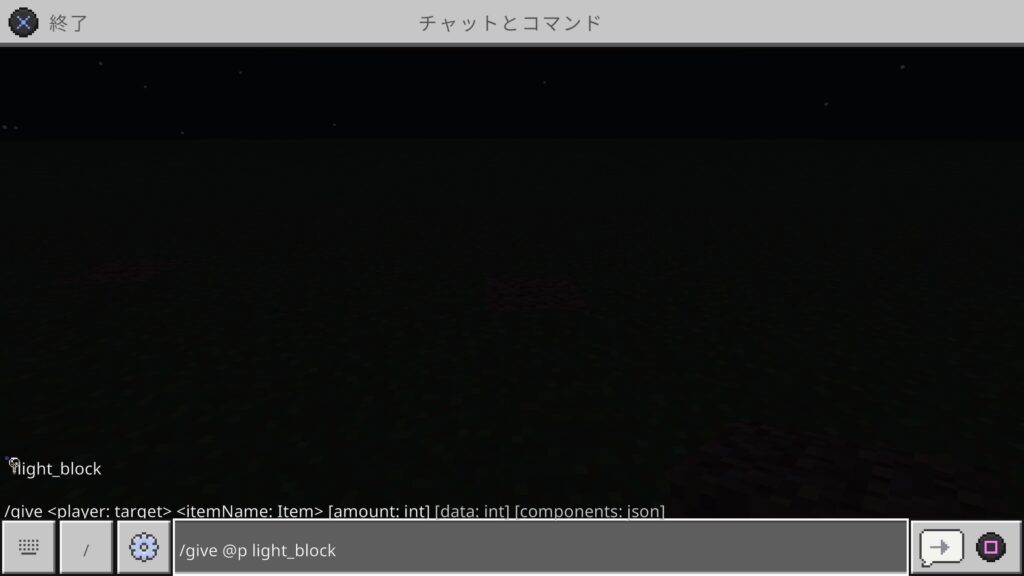
追加すると電球のようなブロックが追加されます。
これもバリアブロック同様にライトブロックを持っている間は目に見えますが、持っていない状態だと透明になります。
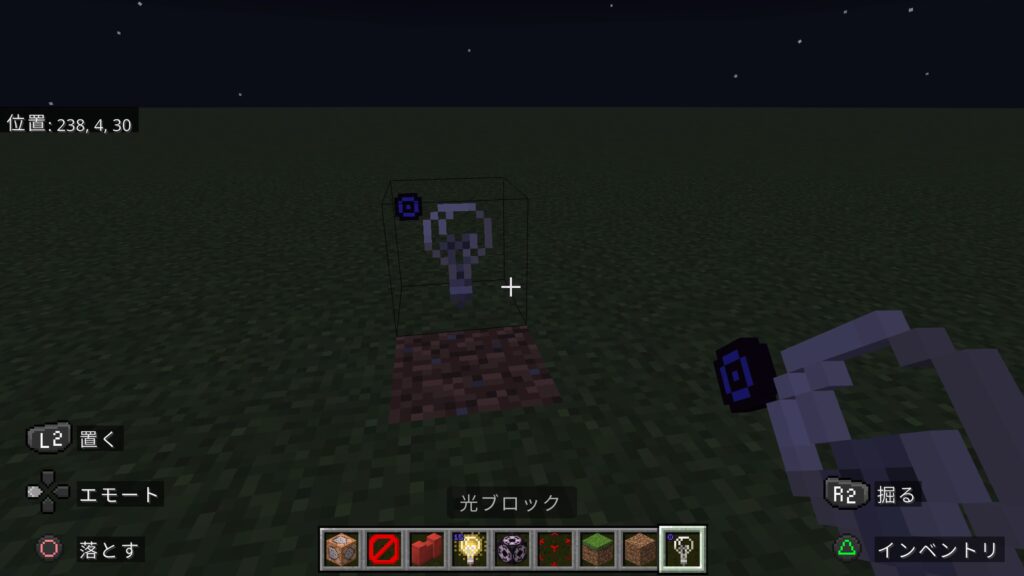
ライトブロックをタッチすると左上の数字が上がっていき、それに応じて明かりがつきます。
最大で15まで明かりを強くすることができますね。
ライトブロックを複数使う場合、一々0から15まで上げるのは面倒です。
その場合画像のようなコマンドを入力することで最初から15の明かりがついたライトブロックを入手できます。
説明しておくと64の部分が個数で、15が明かりの強さです。なので64の部分の数字は1以上ならなんでもいいです。
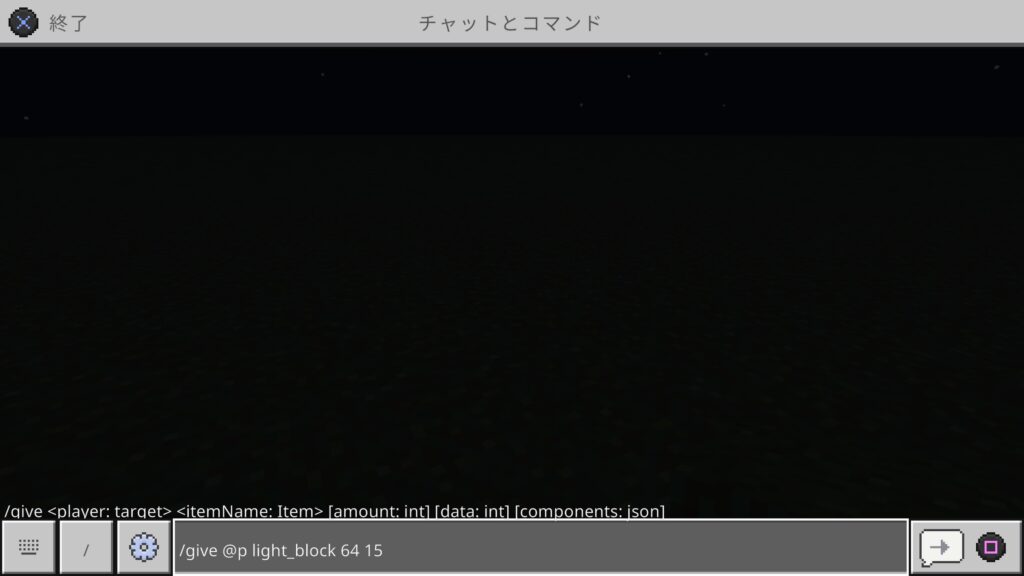
ストラクチャーブロック
次に紹介するのはストラクチャーブロックです。
このブロックは指定した範囲にあるブロックをコピーし、別の場所にペーストすることができます。
追加するためのコマンドはすぐ下のものか下の画像を見てください。
「/give⬜︎@p⬜︎structure_block」←「」の中のみを入力してください。⬜︎はスペースです。
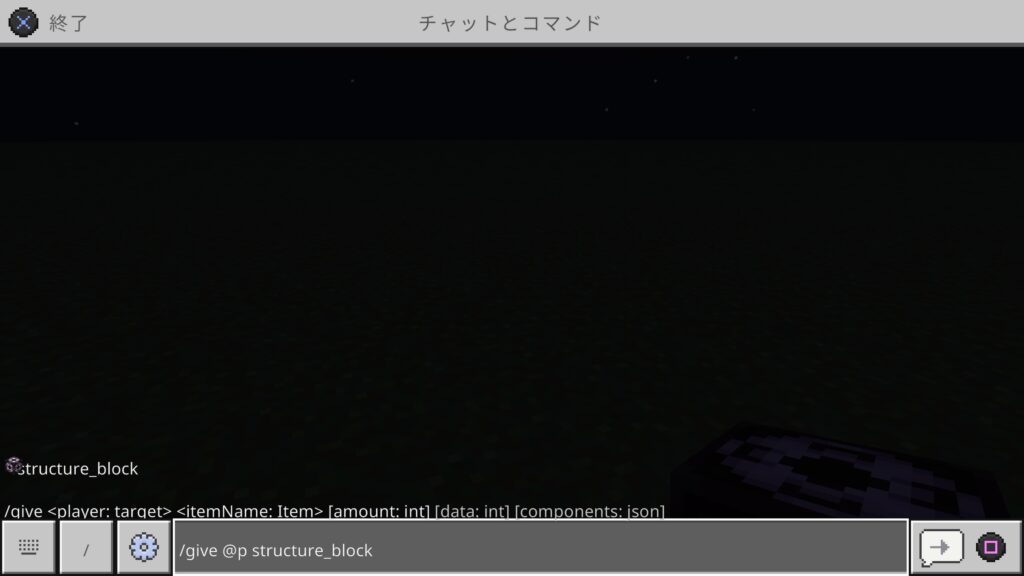
追加して設置してみると黄緑と白の線が表示されます。
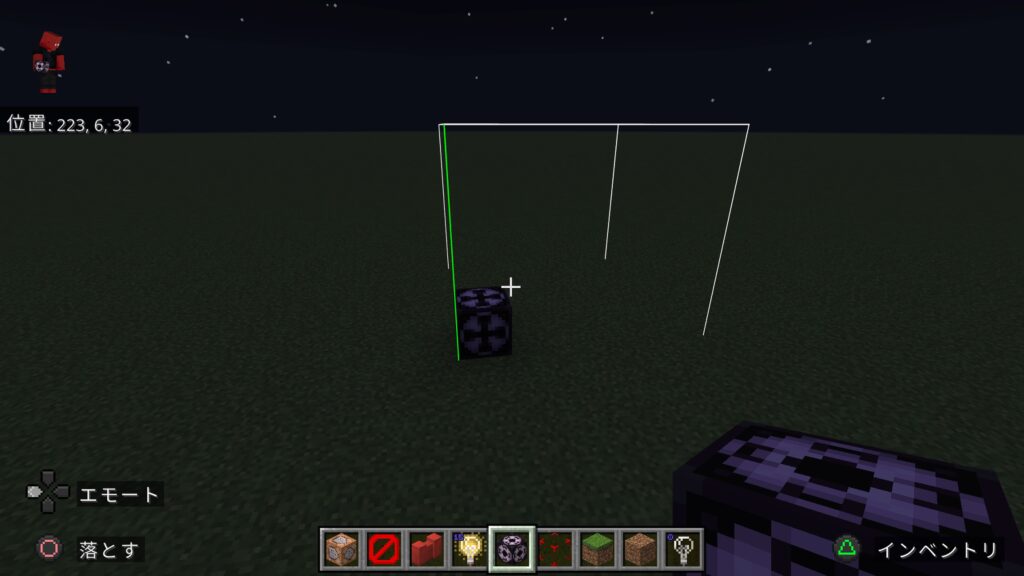
とりあえず適当に建築物を作ってストラクチャーブロックを設置します。
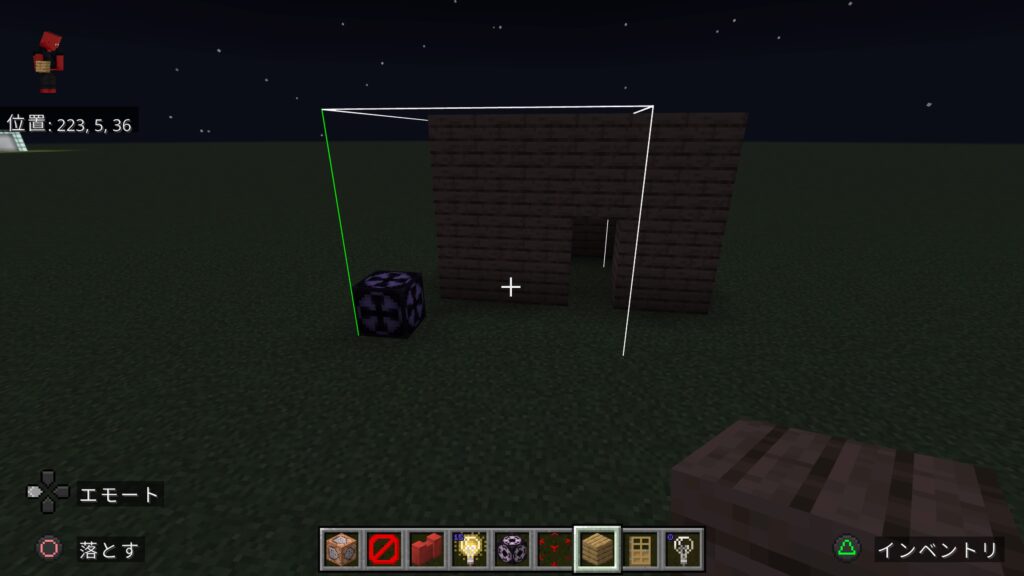
ストラクチャーブロックに触れると画像のような画面が開きます。
やり方は左上の「モード」が「保存」になっていることを確認して(画像1番目の赤丸)、下の項目から好きな名前を付けます(画像では豆腐建築という名前にしています)(画像2番目の赤丸)。
次にサイズを指定して、コピーしたい範囲が右の画面にすべて表示されるようにします(画像3番目の赤丸)。
すべて完了したら右下の「保存」を押します(画像4番目の赤丸)。
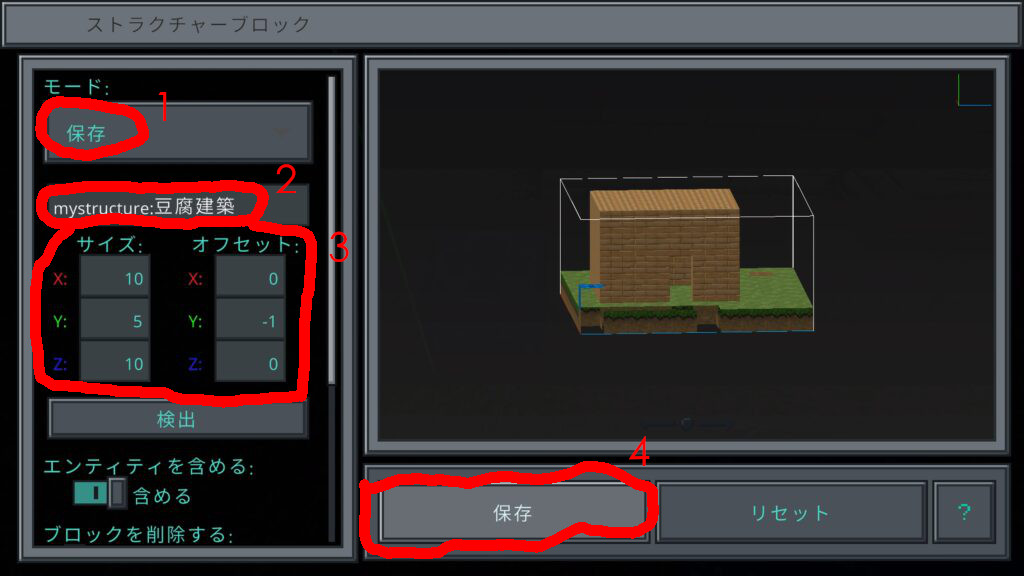
そうしたらもう一つのストラクチャーブロックを設置します。
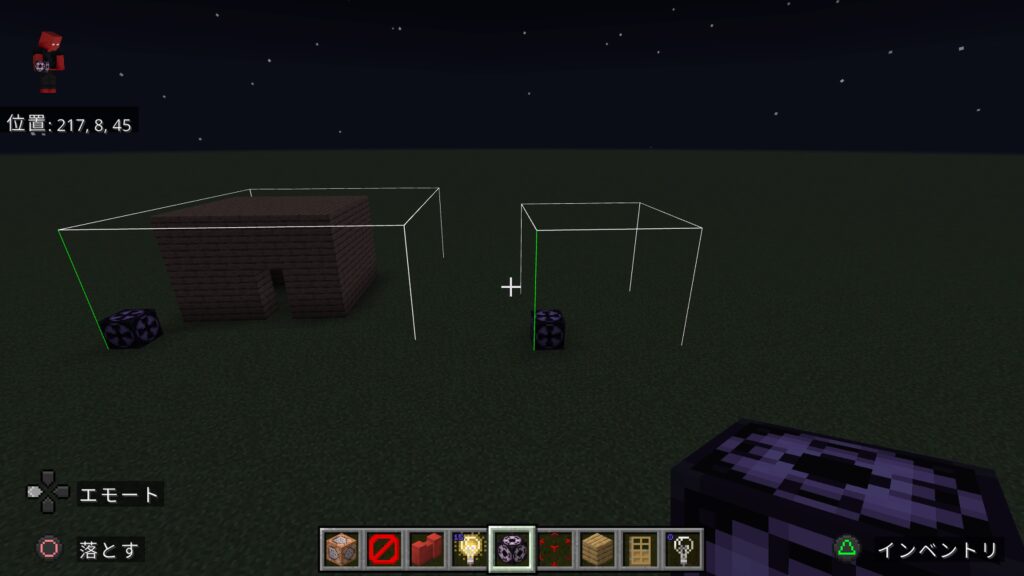
次に左上のモードを「ロード」にして、一つ下にさっき保存した名前を入力します(画像だと「豆腐建築」)。
他は特にイジらずに右下の「ロード」を押すと、さっき保存した「豆腐建築」がストラクチャーブロックを置いた位置からペーストされます。

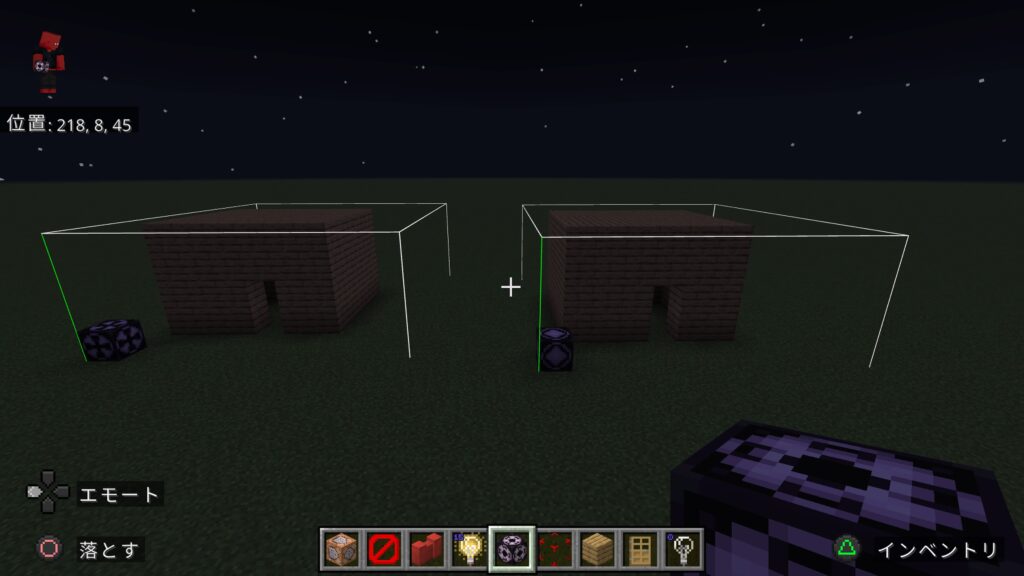
コマンドのコピーと似ていますが、慣れればこちらの方が早く、事故も少ないです。
また、ストラクチャーブロックだとコピーコマンドにはない、コピー先の回転や反転なども可能です。
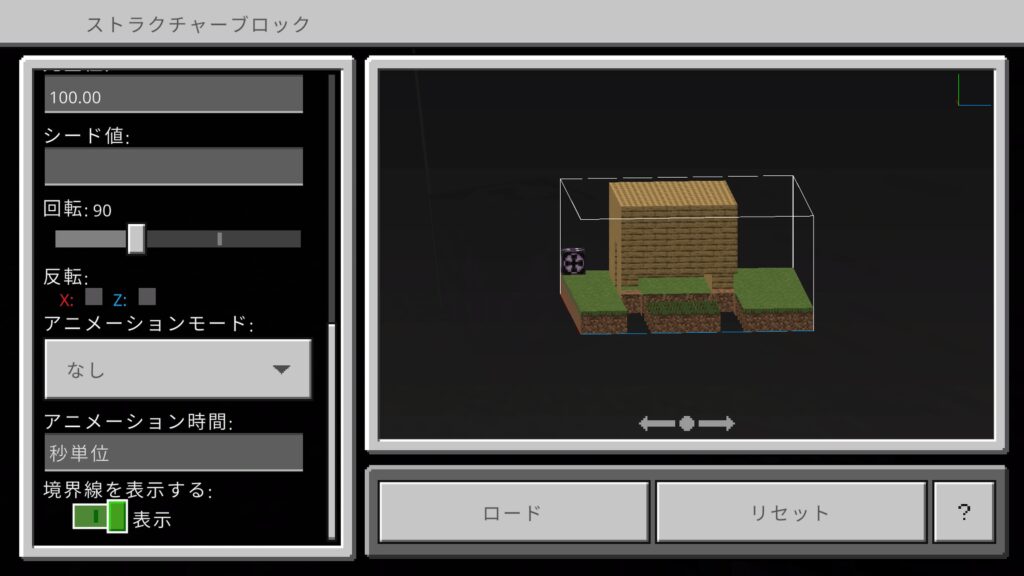
ストラクチャーヴォイド
次はストラクチャーヴォイドです。
このブロックはストラクチャーブロックでコピーされません。
追加するためのコマンドはすぐ下のものか下の画像を見てください。
「/give⬜︎@p⬜︎structure_void」←「」の中のみを入力してください。⬜︎はスペースです。
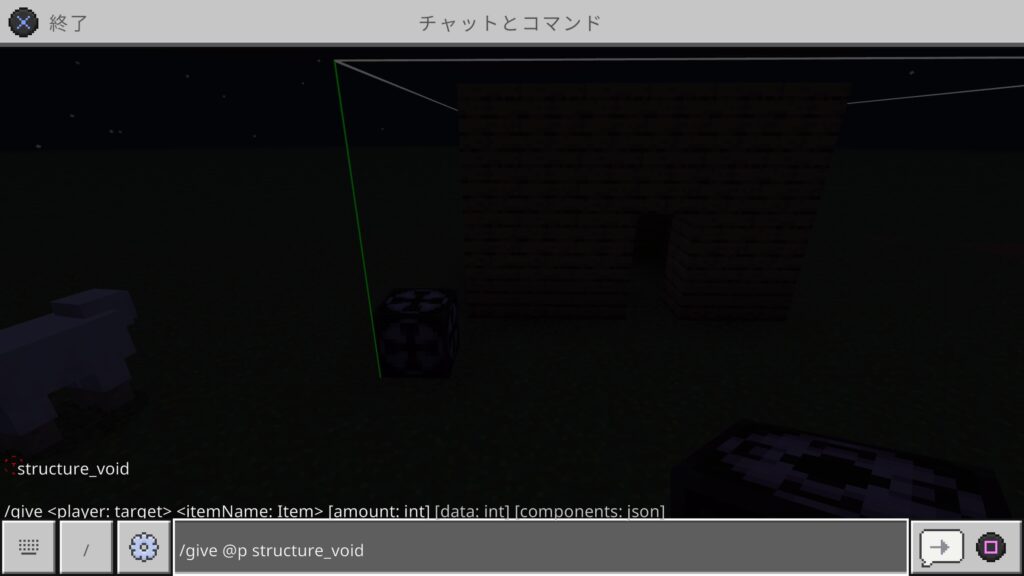
すると角が赤いブロックが追加されます。
このブロックはコピーされませんが正直使い道がよくわからないのでこういうブロックもあるというだけ覚えてほしいです。
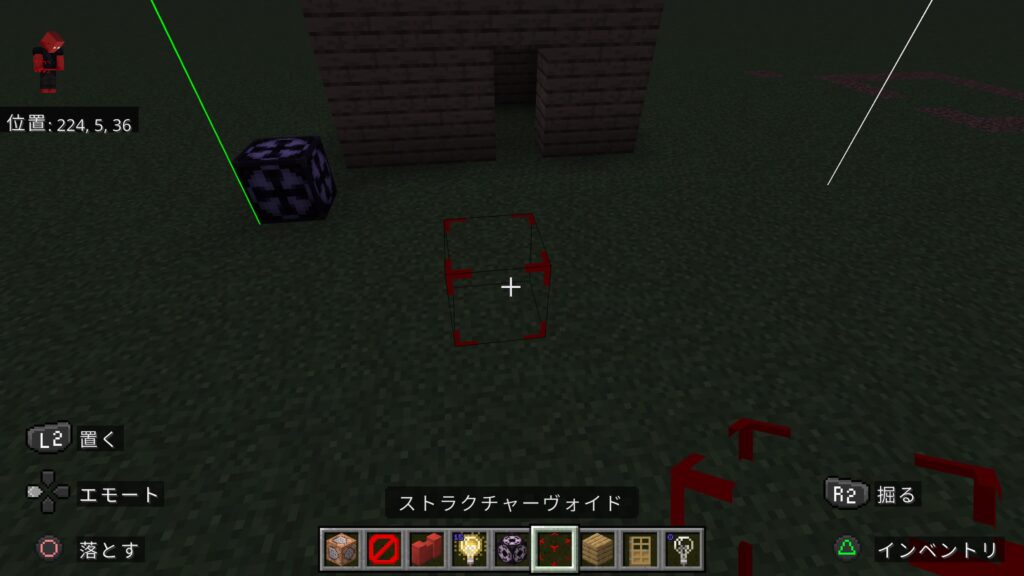
許可ブロック
次は許可ブロックです。
このブロックはアドベンチャーモードでも上にブロックを置くことができるブロックですね。
追加するためのコマンドはすぐ下のものか下の画像を見てください。
「/give⬜︎@p⬜︎allow」←「」の中のみを入力してください。⬜︎はスペースです。
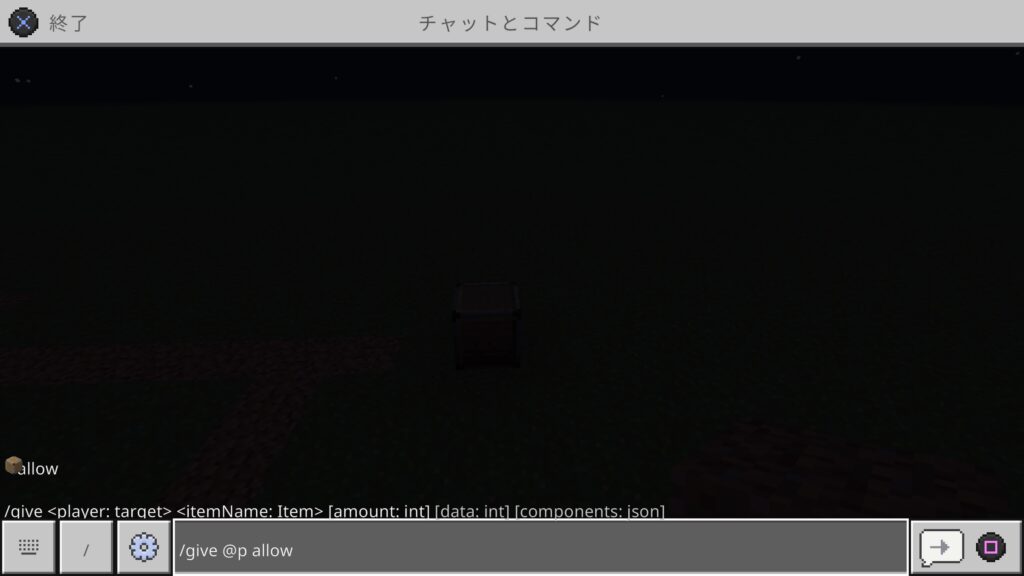
設置するとこんな感じです。
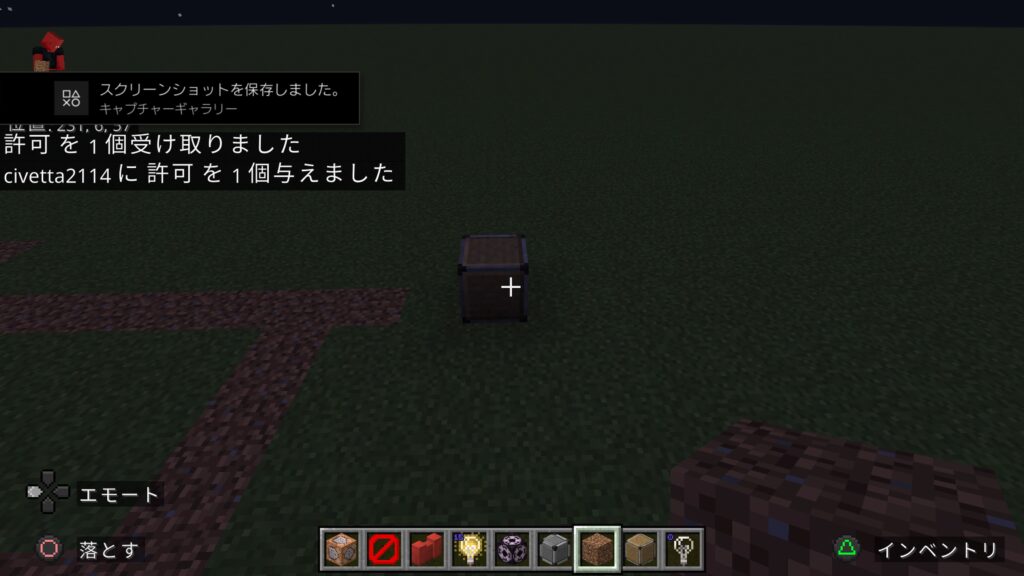
実際にテストしてみます。
動画ではアドベンチャーモードでプレイしており、本来ブロックを設置することはできないですが、このブロックの上には設置ができています。
使用用途は少ないかもしれませんが、アドベンチャーで建築バトルをする際に使えるかもしれません。
拒否ブロック
最後に拒否ブロックを紹介します。
拒否ブロックはサバイバルモードのみ、このブロックの上に他のブロックを置けなくなります。
追加するためのコマンドはすぐ下のものか下の画像を見てください。
「/give⬜︎@p⬜︎deny」←「」の中のみを入力してください。⬜︎はスペースです。
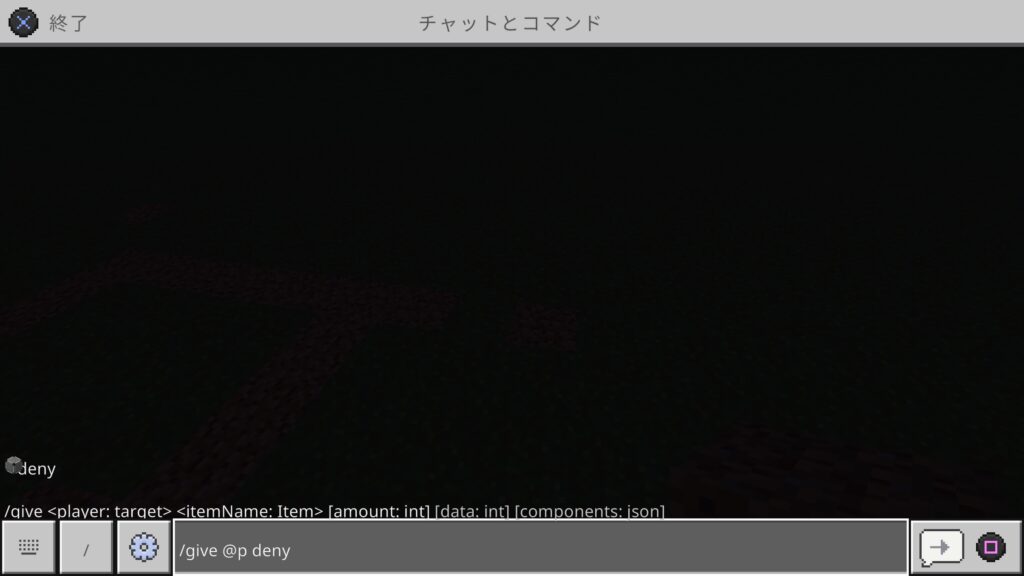
するとさっきの許可ブロックに似たブロックを入手できます。
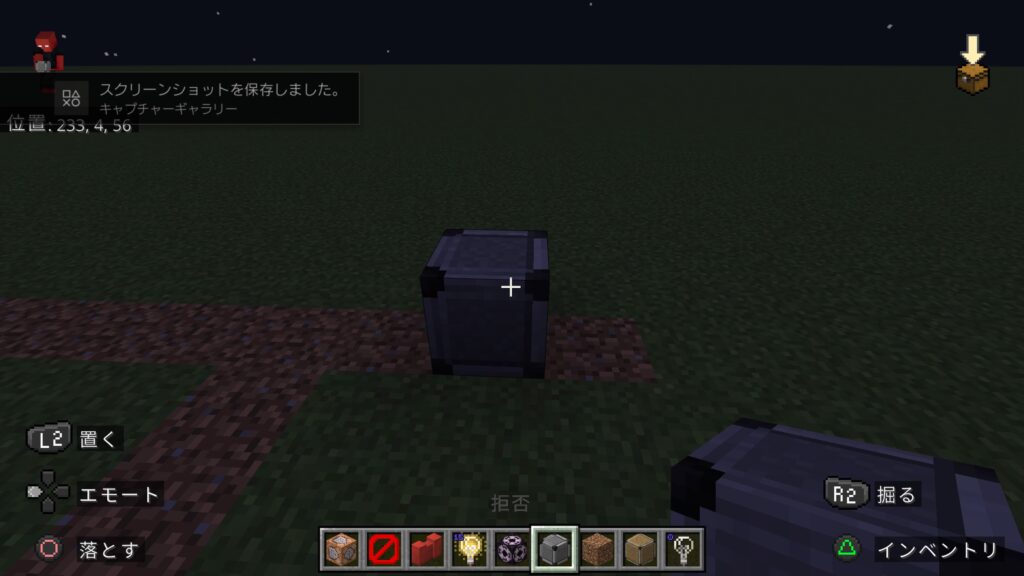
動画ではあらかじめクリエイティブで上にブロックを載せたものとそうでないものを用意していますが、
サバイバルだとどちらでもブロックを乗せることができていませんし、上に乗っているブロックを壊すこともできません。
コメントを残す